Haluatko palauttaa Windows 7 -tietokoneesi tehdasasetukset, mutta et tiedä miten? Älä huoli. Luettuasi tämän artikkelin tiedät tarkalleen, mitä tehdä.
Kokeile näitä menetelmiä:
Windows 7 -laitteen tehdasasetusten palauttamiseen on kaksi tapaa. Sinun ei tarvitse kokeilla niitä kaikkia. Valitse vain tarvitsemasi menetelmä.
- tehdasasetusten palautus
- Windows 7
Jos yrität korjata Windows 7 -laitteen suorituskykyongelmia – esimerkiksi tietokoneesi jumiutuu jatkuvasti, kaatuu tai sen reagoiminen kestää vuosia, voit kokeilla ammattimaista Windowsin korjaustyökalua, kuten Reimage .
Anna vain Reimage skannaa PC-ympäristösi, diagnosoi järjestelmäkokoonpanosi, tunnista vialliset järjestelmätiedostot ja korjaa ne automaattisesti. Se antaa sinulle täysin tuoreet järjestelmäkomponentit yhdellä napsautuksella, joten sinun ei tarvitse asentaa Windowsia ja kaikkia ohjelmia uudelleen etkä menetä henkilökohtaisia tietoja tai asetuksia.
Tapa 1: Palauta tietokoneesi palautusosiosta
Joissakin tietokoneissa voi olla palautusosio, jonka avulla käyttäjät voivat palauttaa järjestelmänsä tehdasasetuksiin. Seuraa alla olevia ohjeita nähdäksesi kuinka se tehdään:
yksi) Paina näppäimistöltäsi Windows logo avain ja JA samalla avata File Explorer.
kaksi) Oikealla painikkeella Tietokone, valitse sitten Hallitse.

3) Klikkaus Varastointi, sitten Levynhallinnointi .
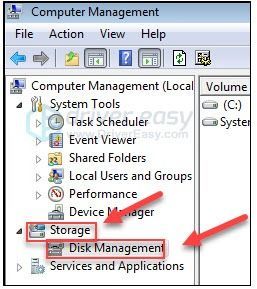
4) Tarkista, onko tietokoneessasi palautusosio.
Jos löydät palautusosion, jatka alla olevien ohjeiden mukaan. Jos sinulla ei ole palautusosiota, siirry kohtaan Menetelmä 2 .
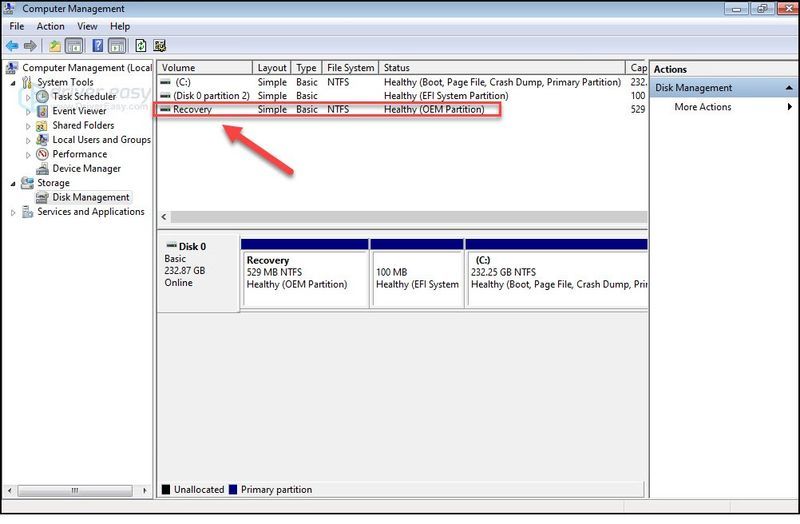
5) Sammuta sitten tietokoneesi irrota kaikki oheislaitteet tietokoneesta (paitsi näyttöä, näppäimistöä ja hiirtä).
6) paina virtanappi käynnistääksesi tietokoneesi, paina toistuvasti, ennen kuin Windows-logo tulee näkyviin Palautusavain näppäimistölläsi.
Palautusavain voi vaihdella eri tietokoneiden mukaan. Näin pääset suosituimpien merkkien palautusosioon:
| Brändi | Komento |
| Acer | F10 tai Alt + F10 tai Ctrl + F |
| Adventti | F10 |
| Asus | F9 |
| Dell | Ctrl+F11 |
| HP / Compaq | F11 |
| IBM – Lenovo | F11 |
| LG | F11 |
| MSI | F3 |
| Samsung | F4 |
| Sony Vaio | F8 tai 10 |
| Toshiba | F8 tai 0 |
7) Nollaa tietokone noudattamalla näytön ohjeita.
Tapa 2: Asenna Windows 7 uudelleen tietokoneellesi
Toinen tapa palauttaa tietokoneen tehdasasetukset on asentaa Windows 7 uudelleen. Helpoin tapa tehdä tämä on käyttää tietokoneen mukana tulevaa asennuslevyä. Jos sinulla on levy, katso kuinka asentaa Windows 7 uudelleen asennuslevyn avulla . Jos sinulla ei ole levyä, tässä kuinka asentaa Windows 7 uudelleen USB/DVD-palautusasemalla .
Vaihtoehto 1 - Asenna Windows 7 uudelleen asennuslevyn avulla
1) Sammuta tietokoneellesi ja irrota kaikki oheislaitteet tietokoneesta (paitsi näyttöä, näppäimistöä ja hiirtä).
2) Kytke päälle Sinun tietokoneesi.
3) Paina näppäimistöltäsi Windows logo avain ja tyyppi elpyminen . Valitse sitten Elpyminen .
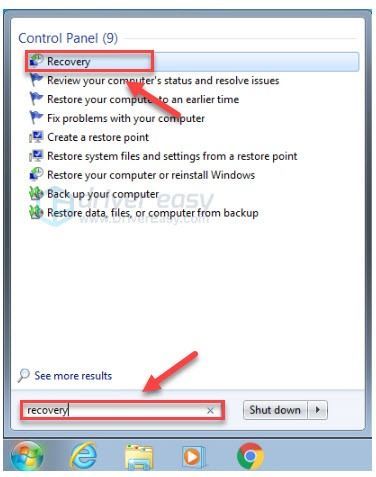
4) Klikkaus Kehittyneet palautusmenetelmät .
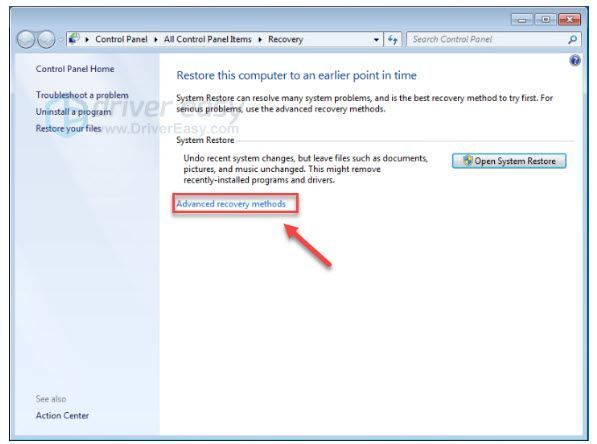
5) Valitse Asenna Windows uudelleen.
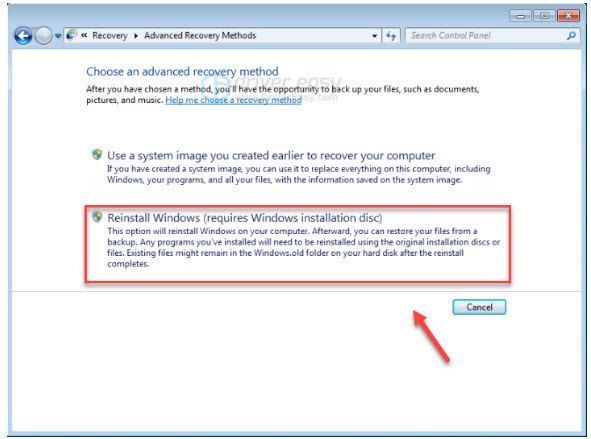
6) Klikkaus Joo .
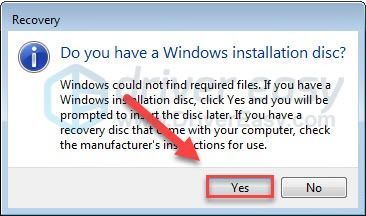
7) Klikkaus Takaisin nyt .
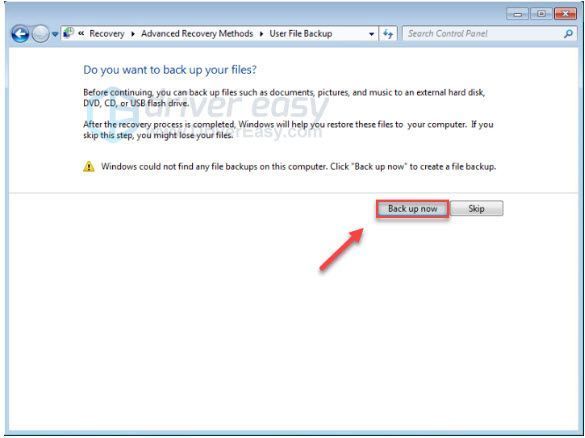
8) Kun olet varmuuskopioinut tiedostot, napsauta Uudelleenkäynnistää ja noudata näytön ohjeita palauttaaksesi tietokoneen tehdasasetukset.
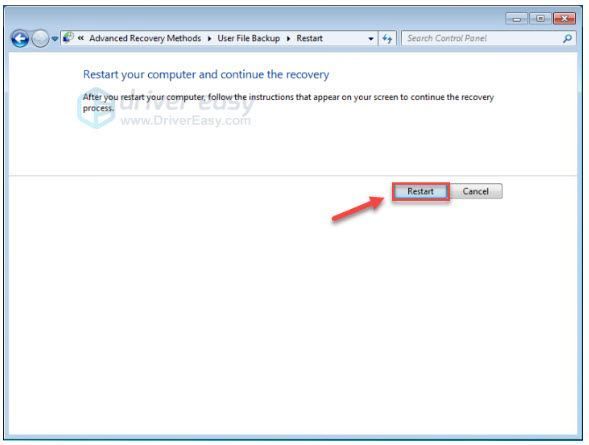
Vaihtoehto 2 - Asenna Windows 7 uudelleen USB/DVD-palautusasemalla
Jos sinulla ei ole asennuslevyä, sinun tulee luoda USB/DVD-palautusasema Windowsin uudelleenasentamista varten. Noudata alla olevia ohjeita:
Ennen kuin aloitat, varmista, että sinulla on:1. Sinun Windows-tuoteavain . (Jos unohdat tuoteavaimesi, tarkista Tämä artikkeli nähdäksesi kuinka löydät Windows 7 -tuoteavaimen.)
2. An Internet-yhteys .
3 tyhjä USB tai DVD jossa on vähintään 4 Gt tilaa, jos haluat luoda mediaa.
Vaihe 1: Lataa Windows 7 ISO-tiedostot
yksi) Siirry kohtaan Windows 7 -levykuvan lataussivu .
kaksi) Tulla sisään tuoteavaimesi ja napsauta sitten Vahvista ladataksesi Windows 7 ISO -tiedostot.
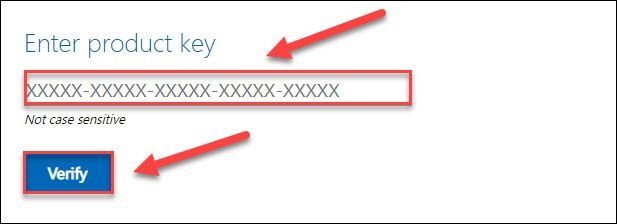
Vaihe 2: Luo asennus-USB-asema
yksi) Siirry kohtaan Windowsin USB/DVD-lataustyökalun lataussivu ja napsauta ladata .
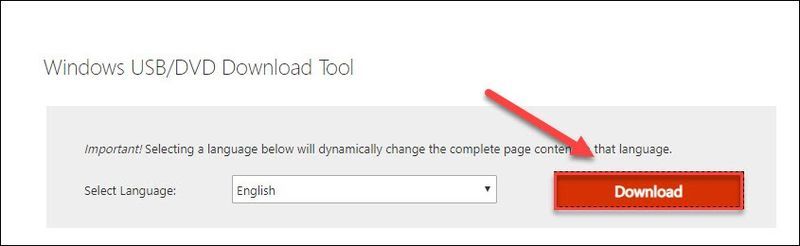
kaksi) Valitse Windows7-USB-DVD-Download-Tool-Installer-en-US.exe ja napsauta sitten Seuraava .
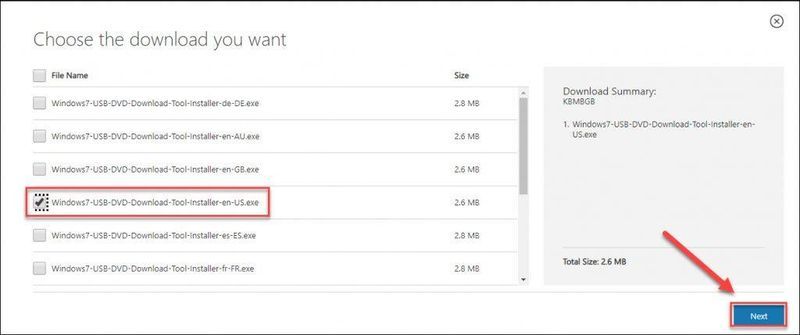
3) Avaa ladattu tiedosto asentaaksesi Windows7 USB/DVD Download Tool.
4) Suorita Windows7 USB/DVD Download Tool. Napsauta sitten Selaa Etsi lataamasi Windows 7 ISO-tiedosto ja napsauta Seuraava jatkaa.
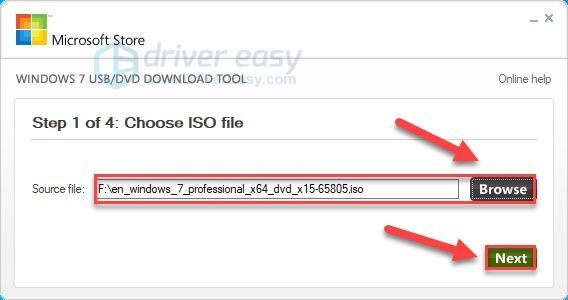
5) Klikkaus USB-laite jos käytät USB-asemaa.
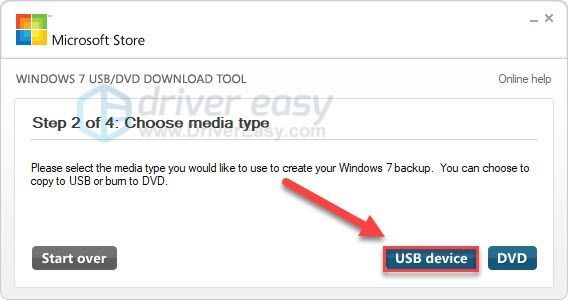
6) Valitse USB-muistitikku, jota haluat käyttää, ja napsauta sitten Aloita kopiointi .
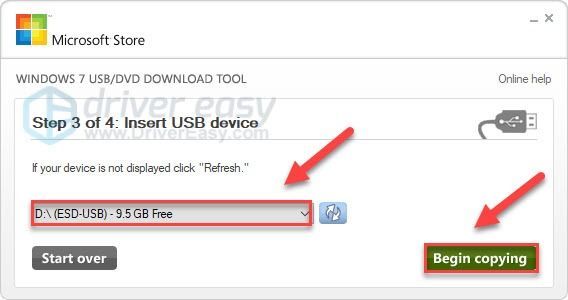
7) Poistu lataustyökalusta, kun prosessi on valmis.
Vaihe 3: Asenna Windows 7 USB/DVD:n kautta
1) Sammuta tietokone ja irrota kaikki oheislaitteet (paitsi näyttöä, näppäimistöä ja hiirtä).
kaksi) Kytke omasi USB muistitikku tietokoneen USB-porttiin. Tai aseta CD-levy asemaan.
3) Käynnistä tietokone. Paina sitten toistuvasti, ennen kuin Windows-logo tulee näkyviin toimintonäppäin näppäimistöltäsi mene käynnistysvalikkoon .
Käynnistysvalikkoon siirtyvä toimintonäppäin voi vaihdella eri tietokoneiden mukaan. Näin pääset suosituimpien merkkien käynnistysvalikkoon:
Jos et löydä tietokoneesi toimintonäppäintä, tutustu tietokoneesi valmistajan verkkosivustoon.| Brändi | Komento |
| Acer | Esc tai F9 tai F12 |
| Asus | Esc tai F8 |
| Dell | F12 |
| kännykkä | Esc tai F9 |
| Lenovo | F12 |
| Samsung | poistu |
| Sony Vaio | F11 |
| Toshiba | F12 |
4) Valitse Saapas -välilehti näppäimistön nuolinäppäimillä ja valitse sitten Käynnistyslaitteen prioriteetti ja paina Tulla sisään avain.
Tämä prosessi voi vaihdella erityyppisten tietokoneiden mukaan.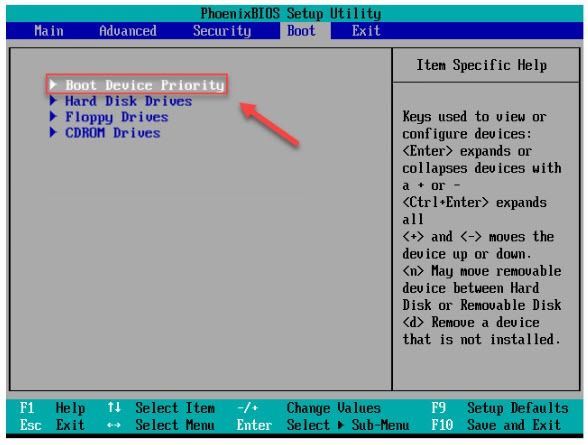
5) Valitse Ensimmäinen käynnistyslaite ja aseta käynnistyslaite USB:hen.
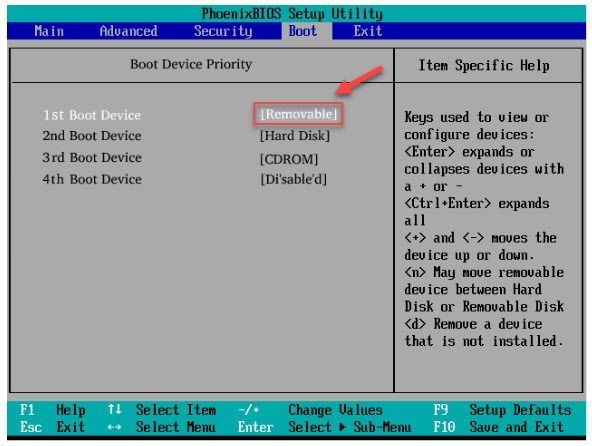
6) paina F10 -näppäintä ja asenna Windows 7 -tietokone uudelleen noudattamalla näytön ohjeita.
Bonusvinkit: Korjaa järjestelmätiedostot Reimagella
Jos jotkin Windowsin toiminnot eivät toimi tai tietokoneesi kaatuu, yksi tai useampi järjestelmätiedostosi voi olla rikki tai vioittunut. Tässä tapauksessa tarvitset Reimage tarkistaaksesi Windowsin ja palauttaaksesi tiedostosi.
Reimage on erikoistunut Windowsin korjaamiseen. Se skannaa järjestelmätiedostosi ja korvaa vioittuneet tai puuttuvat tiedostot automaattisesti. Tämä on kuin puhdas Windowsin uudelleenasennus yhdellä napsautuksella, etkä menetä ohjelmia, asetuksia tai tietoja.
yksi) ladata ja asenna Reimage.
2) Avaa Reimage ja suorita ilmainen tarkistus tietokoneellasi.
3) Odota, että Reimage tarkistaa tietokoneesi. Tämä voi kestää muutaman minuutin, ja saat tämän jälkeen yksityiskohtaisen raportin tietokoneesi tilasta.
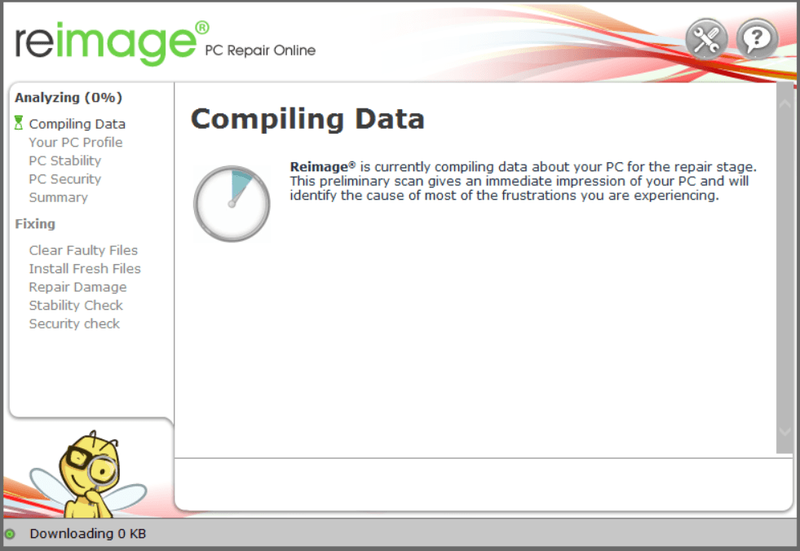
4) Voit tarkastella yhteenvetoa havaituista ongelmista tarkistuksen päätyttyä. Klikkaus ALOITA KORJAUS aloittaaksesi korjausprosessin. Tämä vaatii täysversion, jonka mukana tulee a 60 päivän rahat takaisin -takuu .
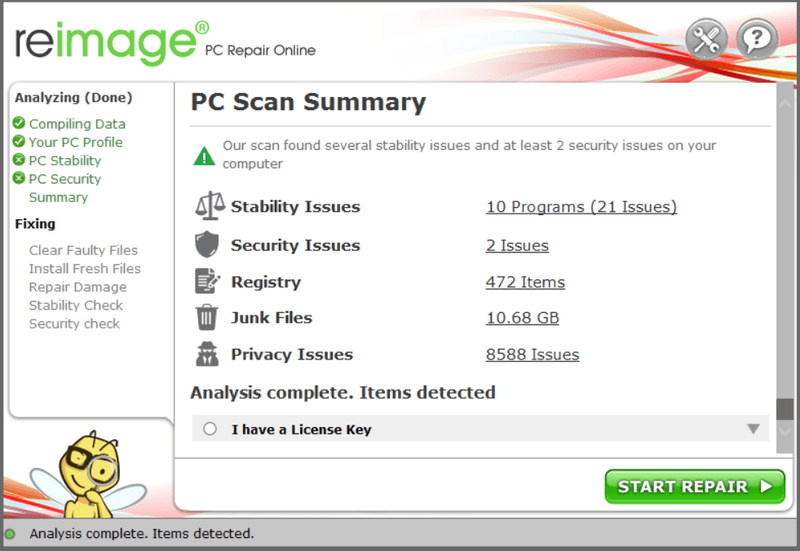
Toivottavasti tämä artikkeli auttoi. Voit vapaasti jättää kommentin alle, jos sinulla on ehdotuksia ja kysymyksiä.
![[SOLVED] F1 kaatuu jatkuvasti tietokoneella](https://letmeknow.ch/img/program-issues/50/f1-2020-keeps-crashing-pc.jpg)


![[RATKAISTU] Fortnite Black Screen Windowsissa](https://letmeknow.ch/img/knowledge-base/97/fortnite-black-screen-windows.jpg)


